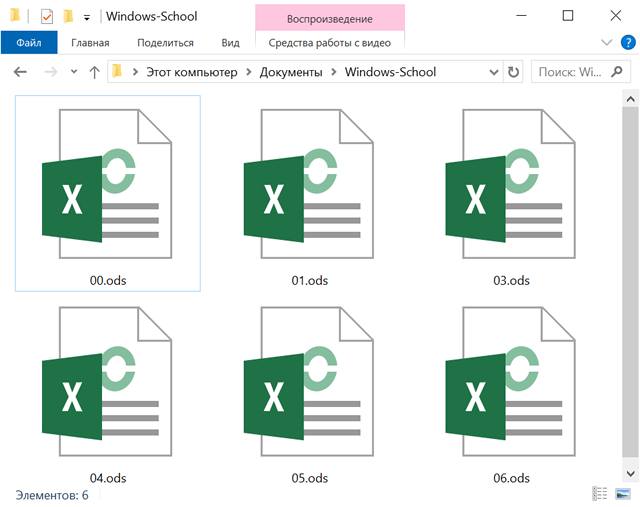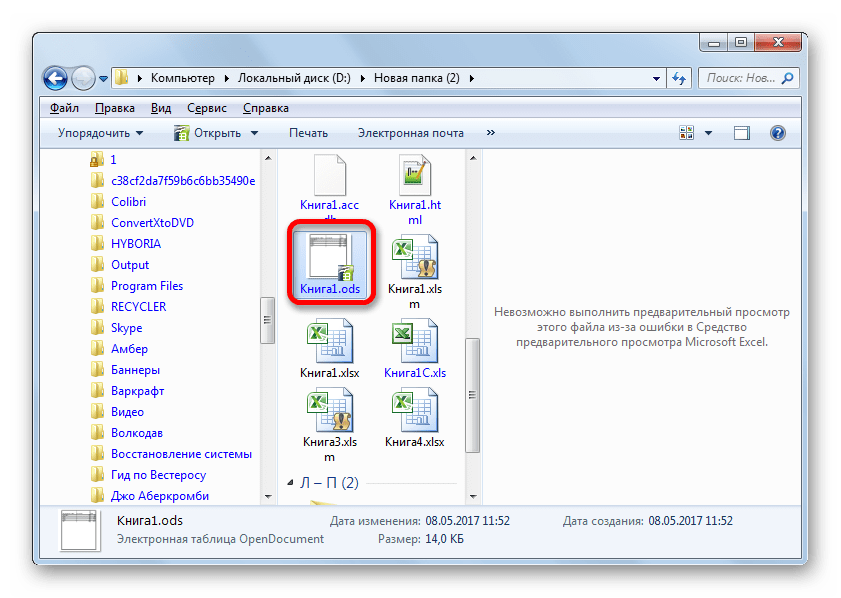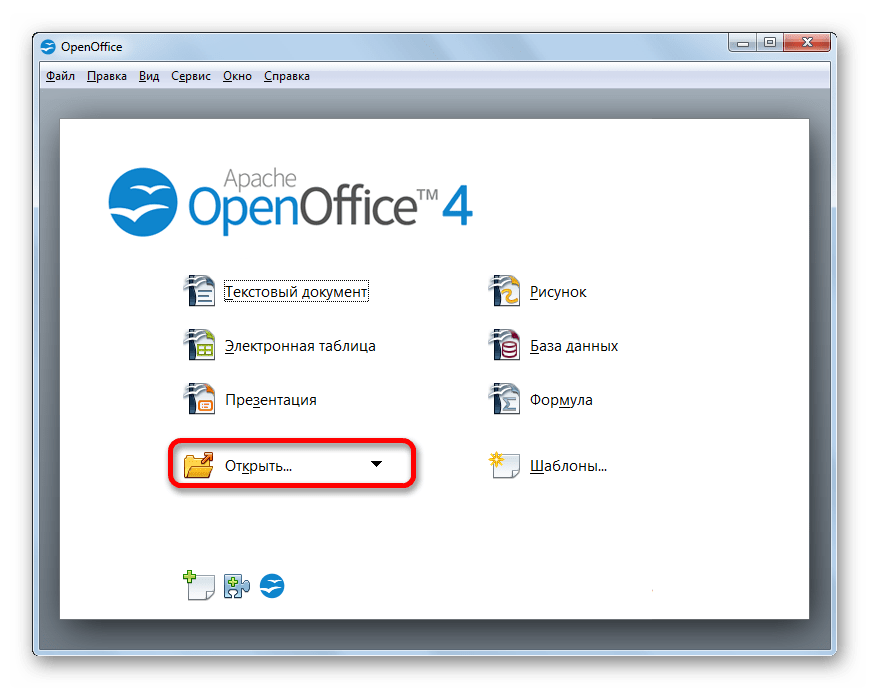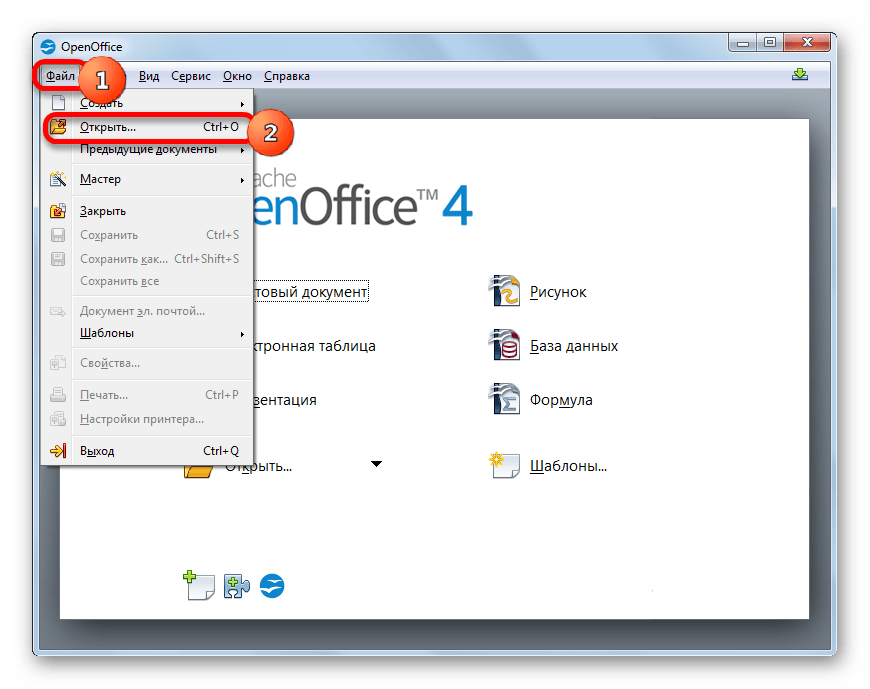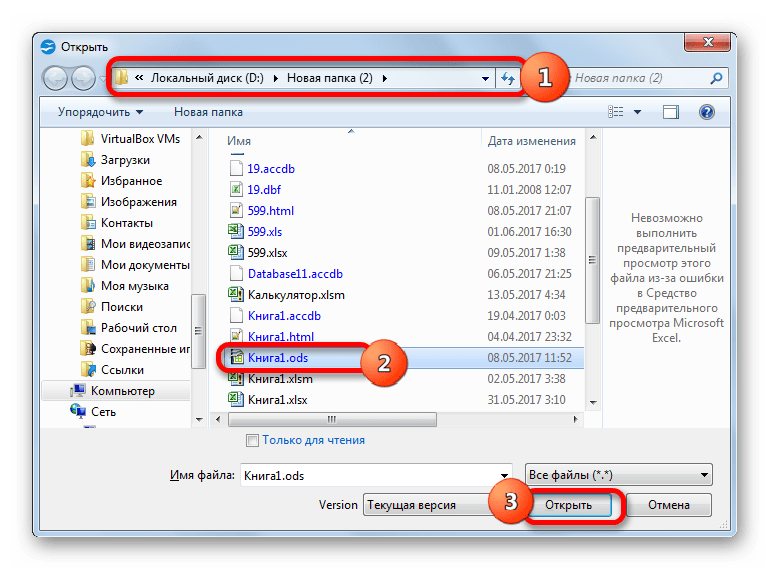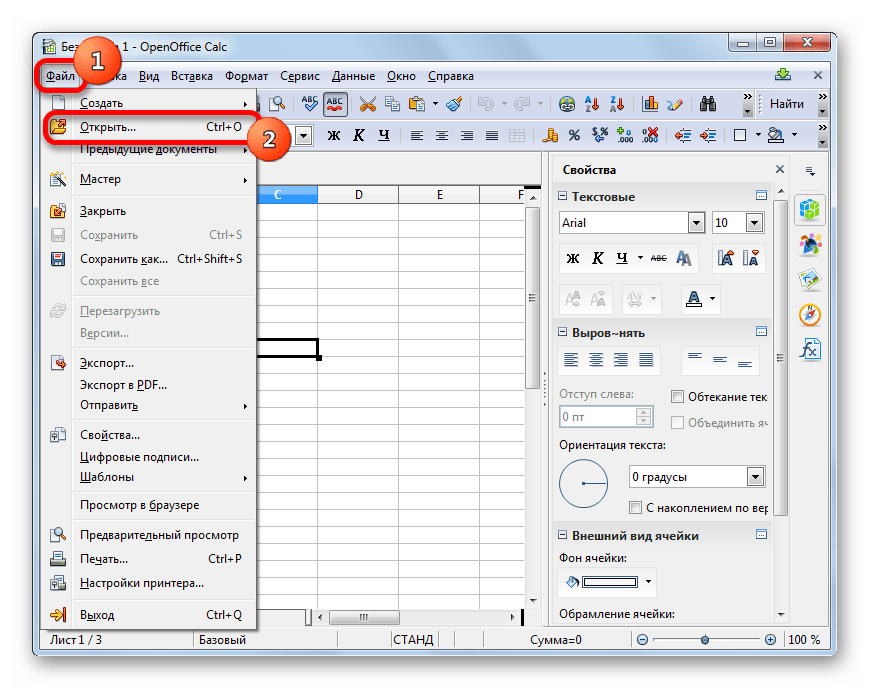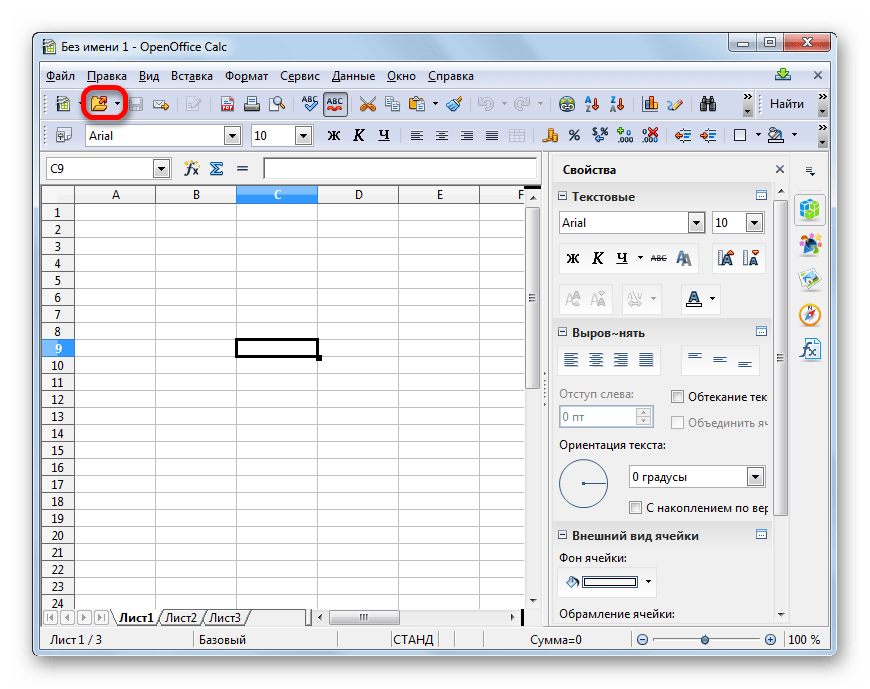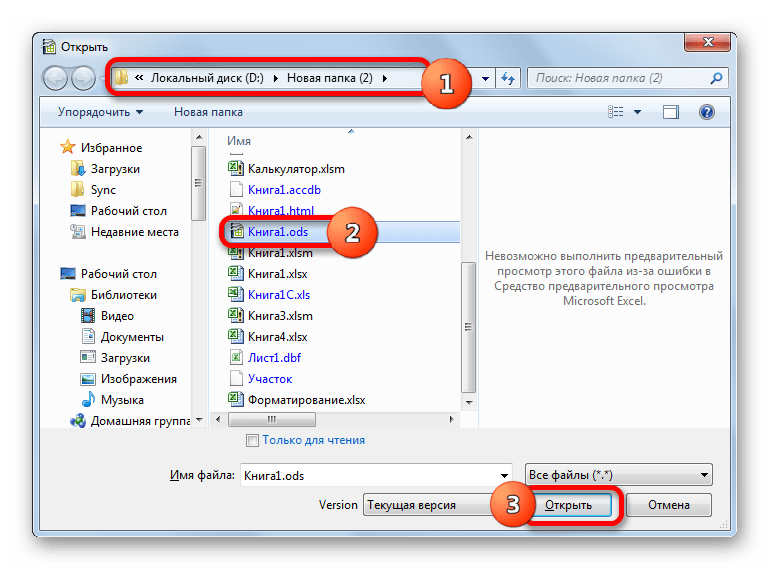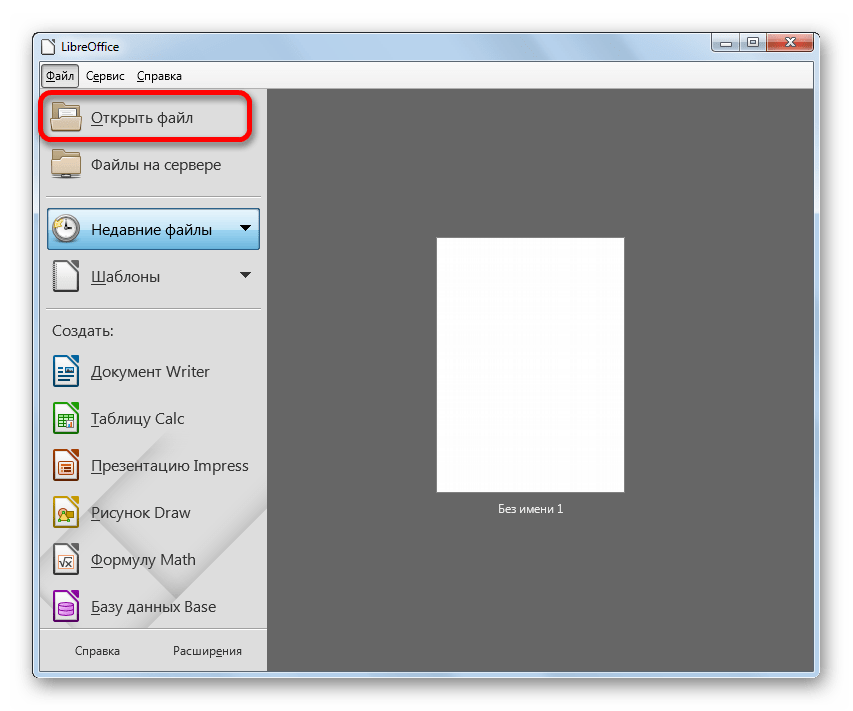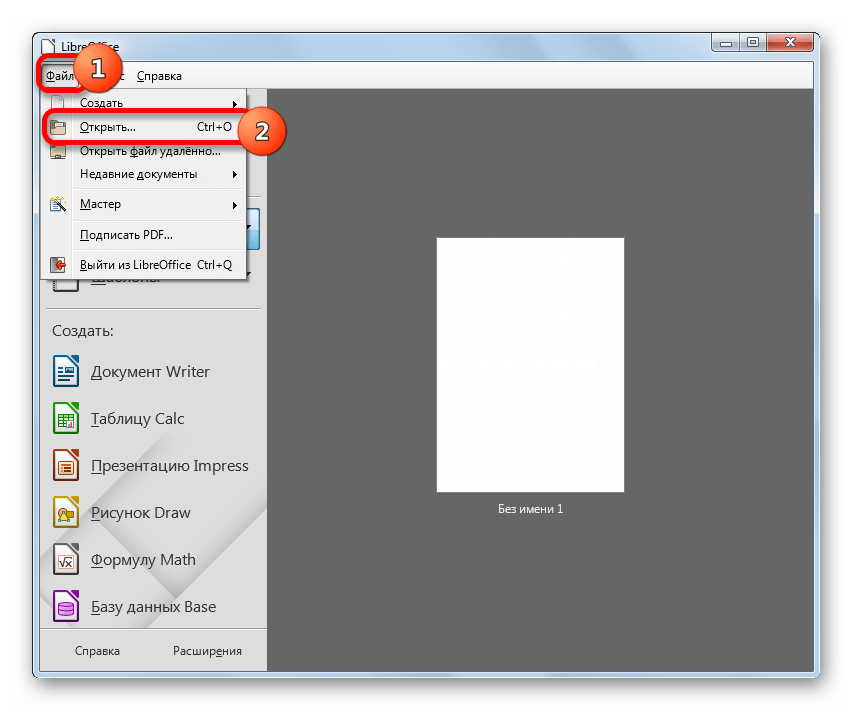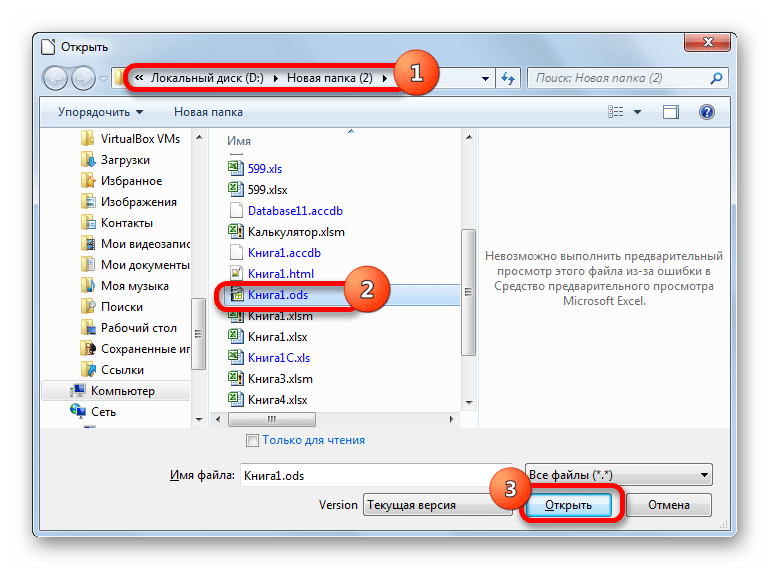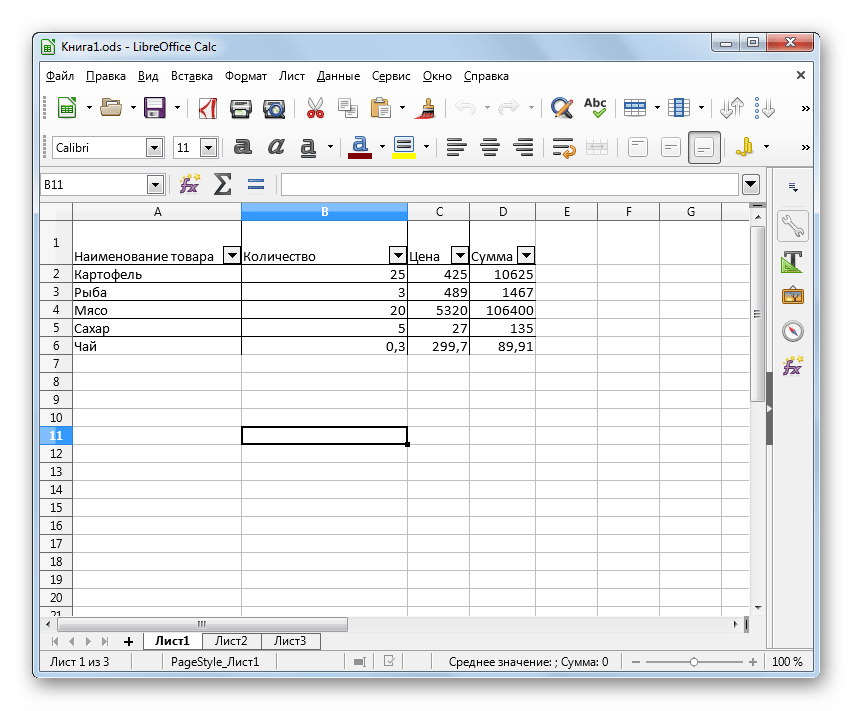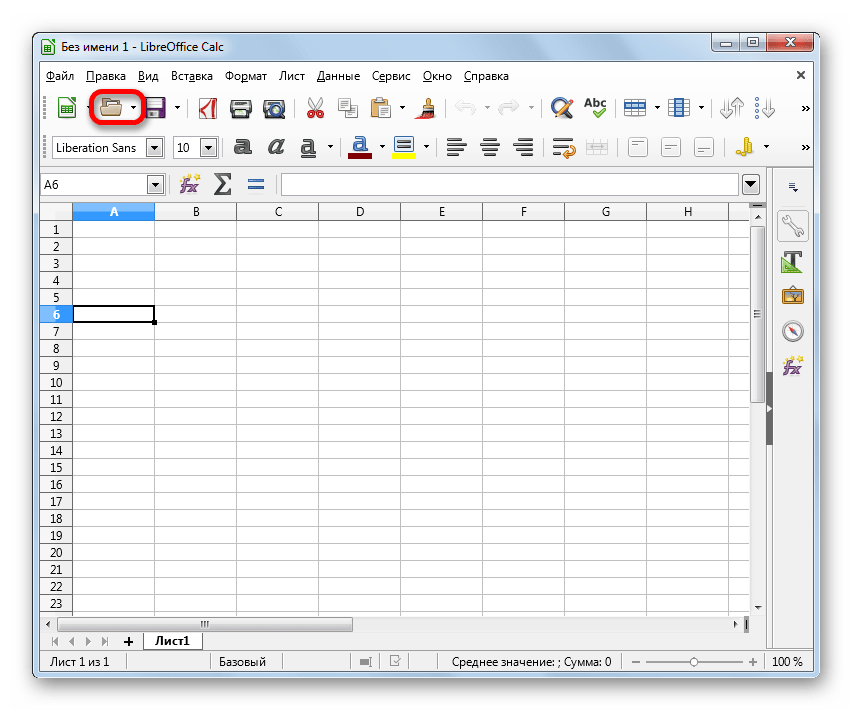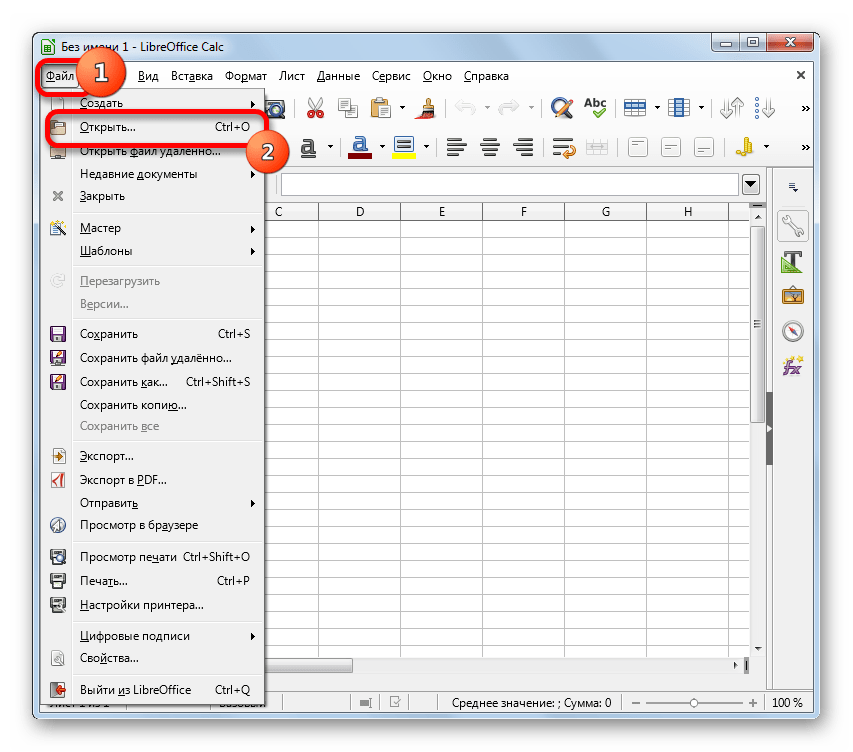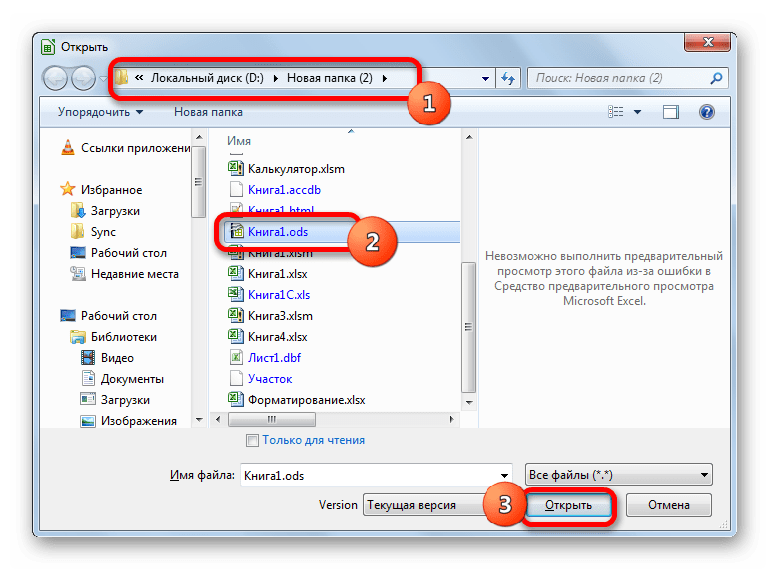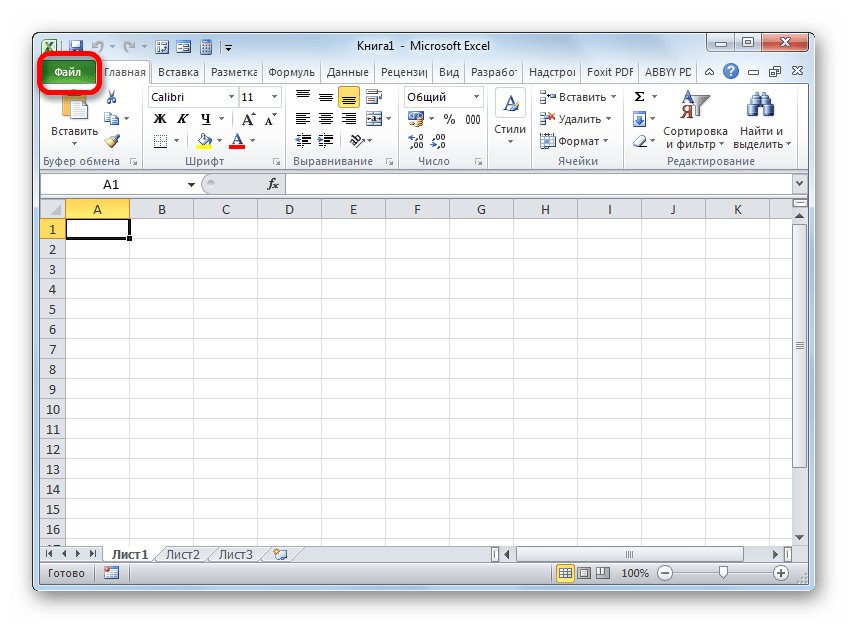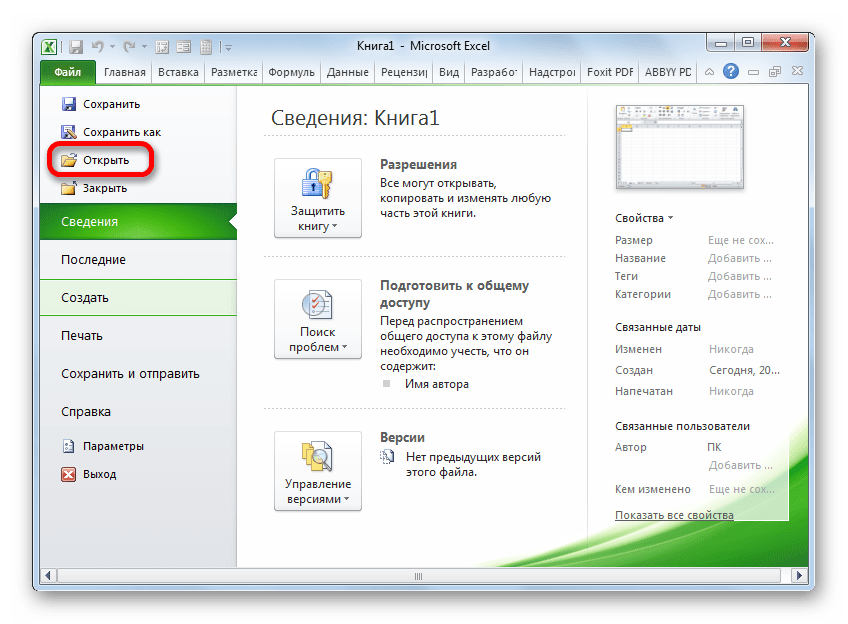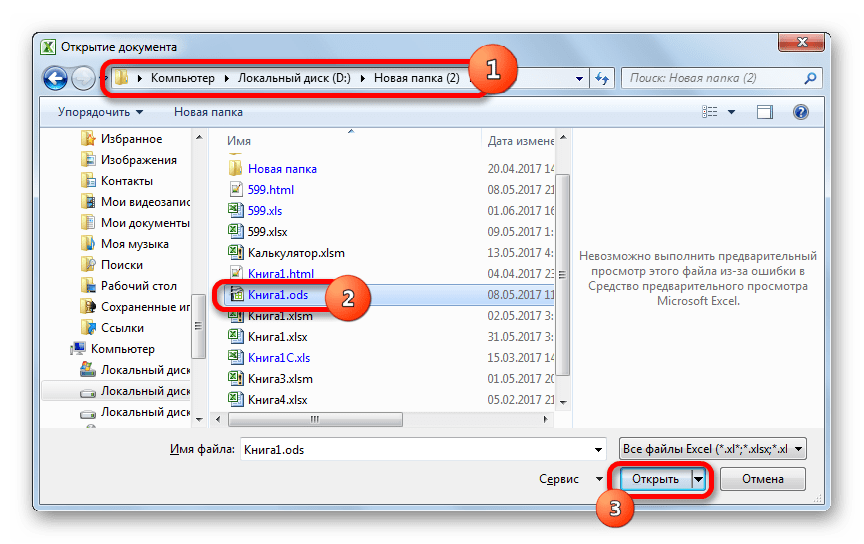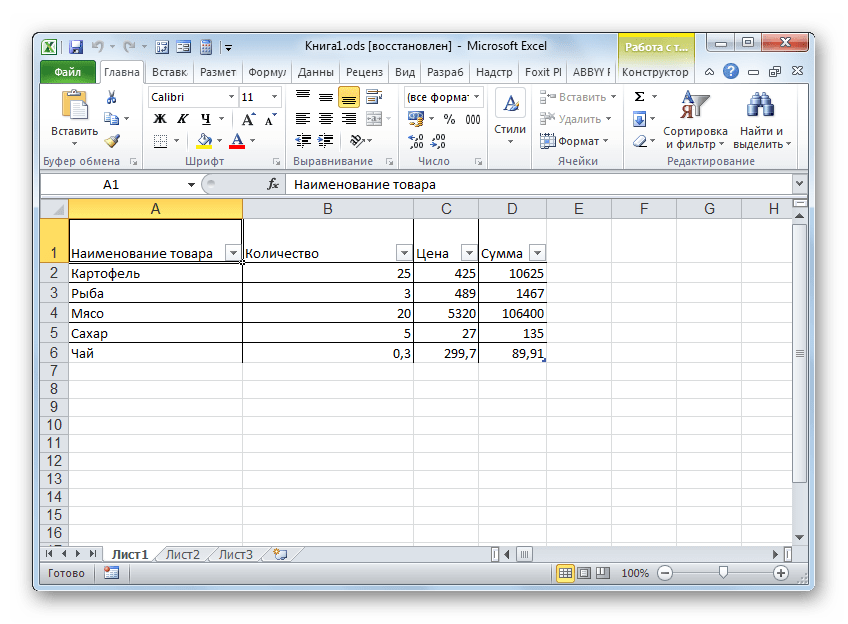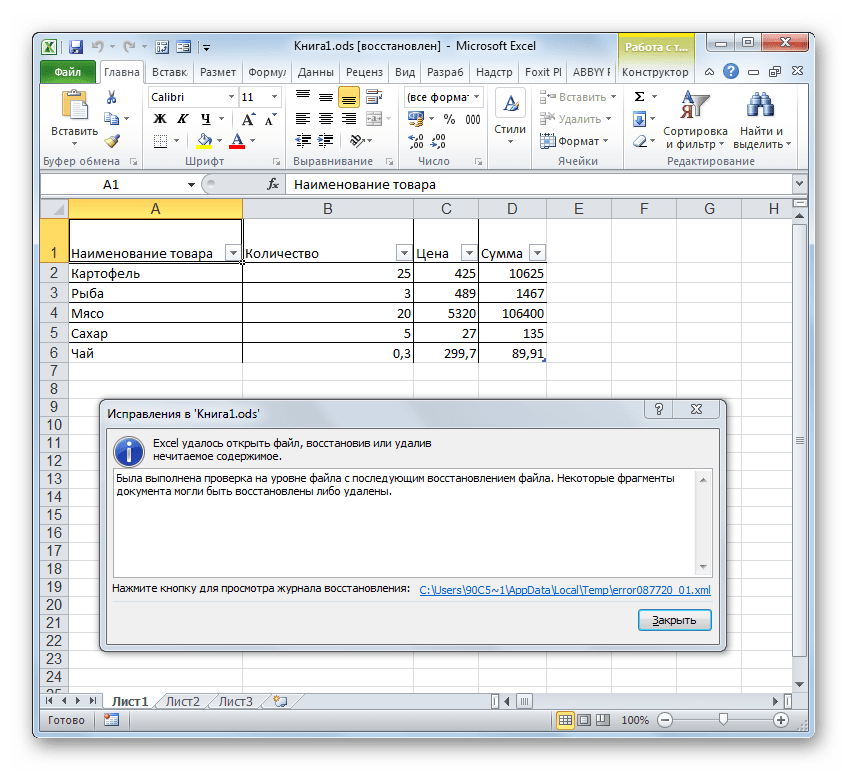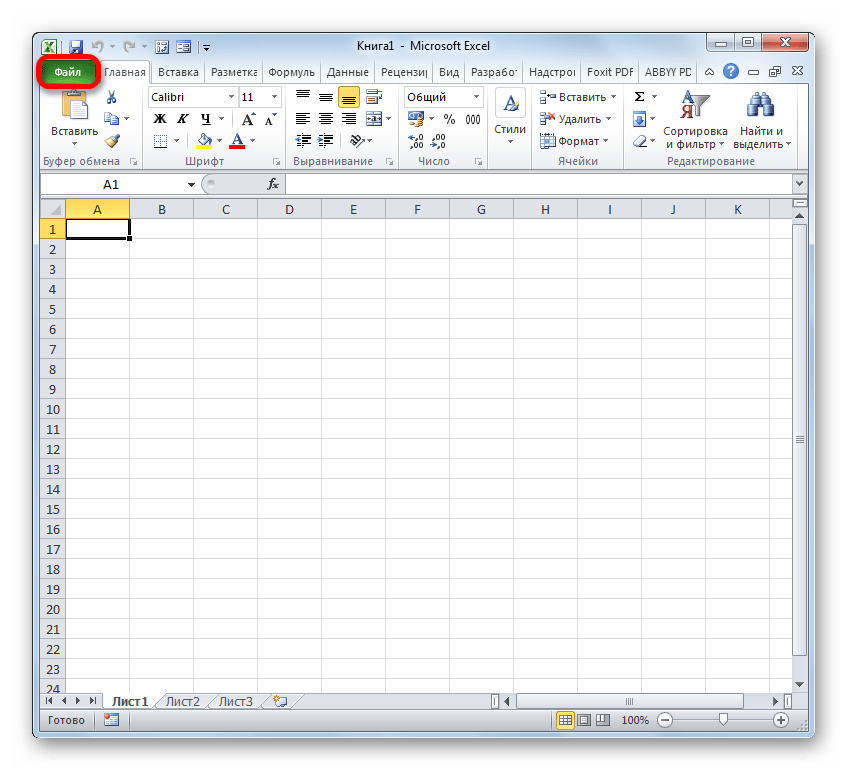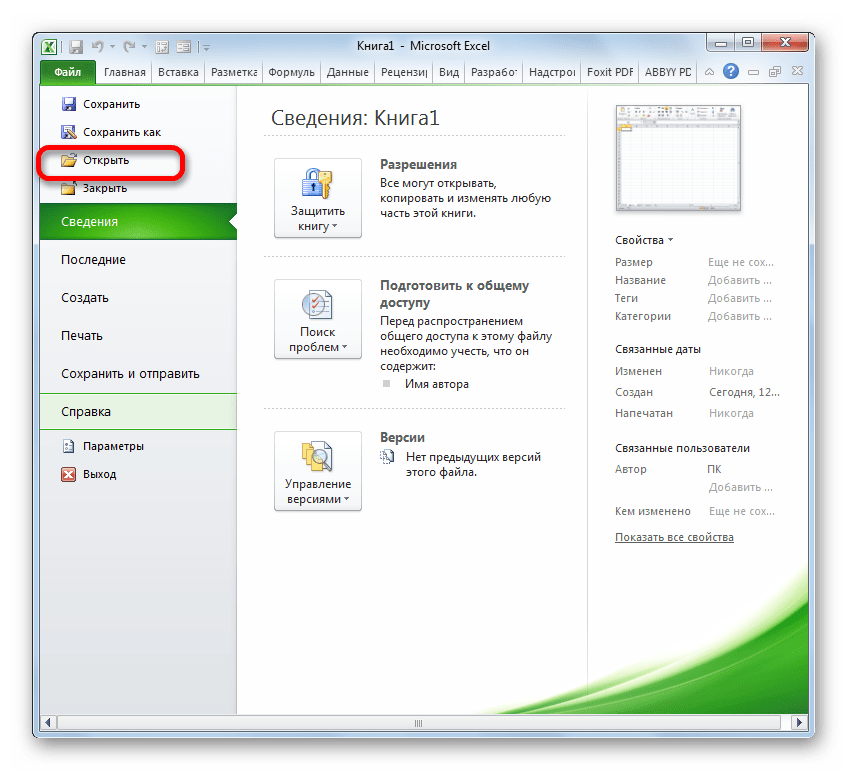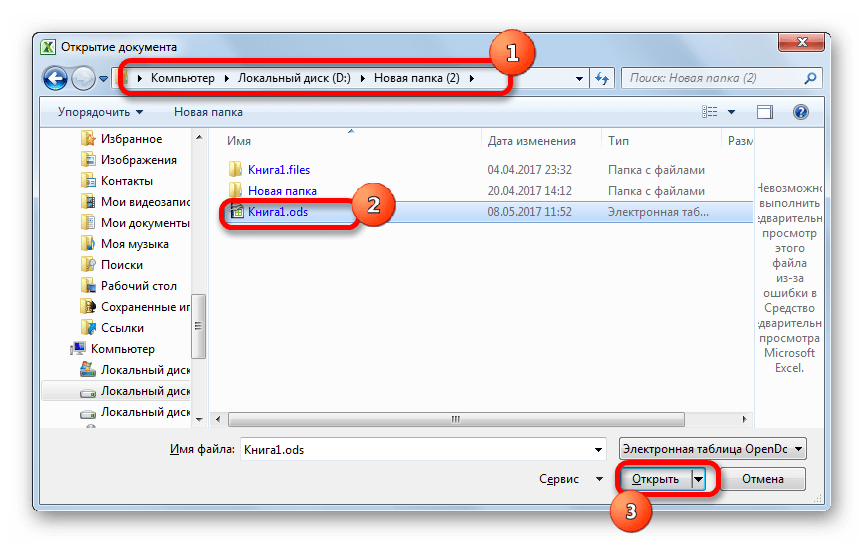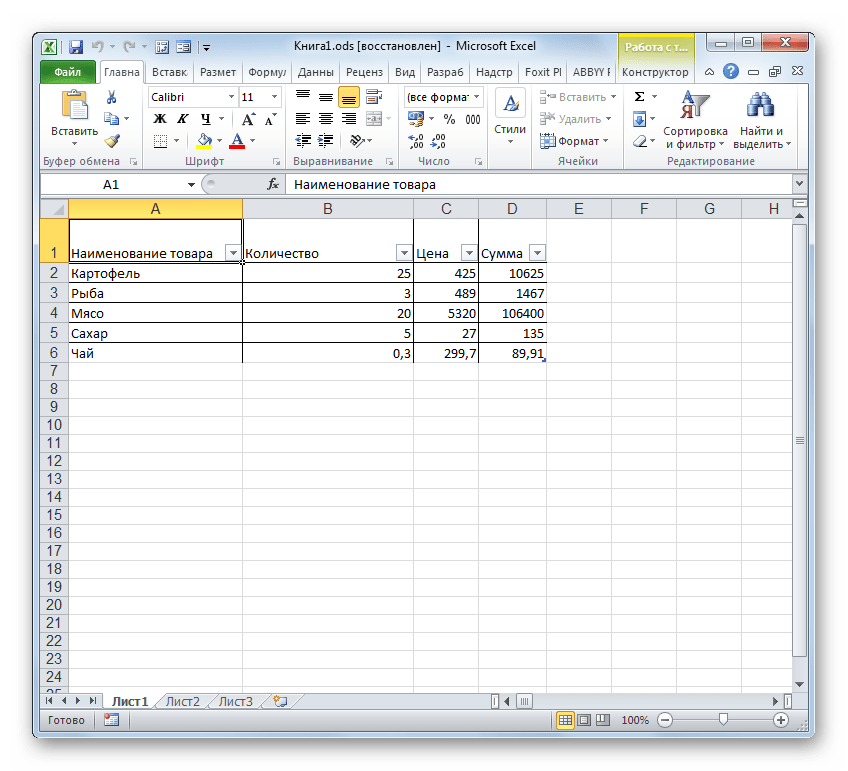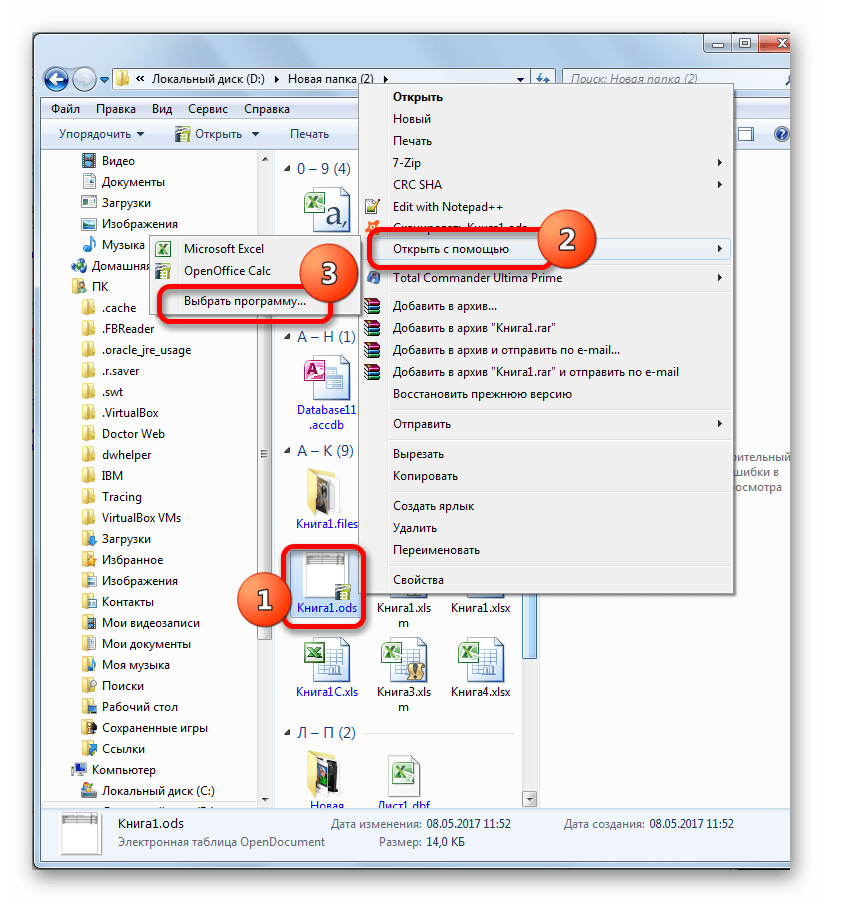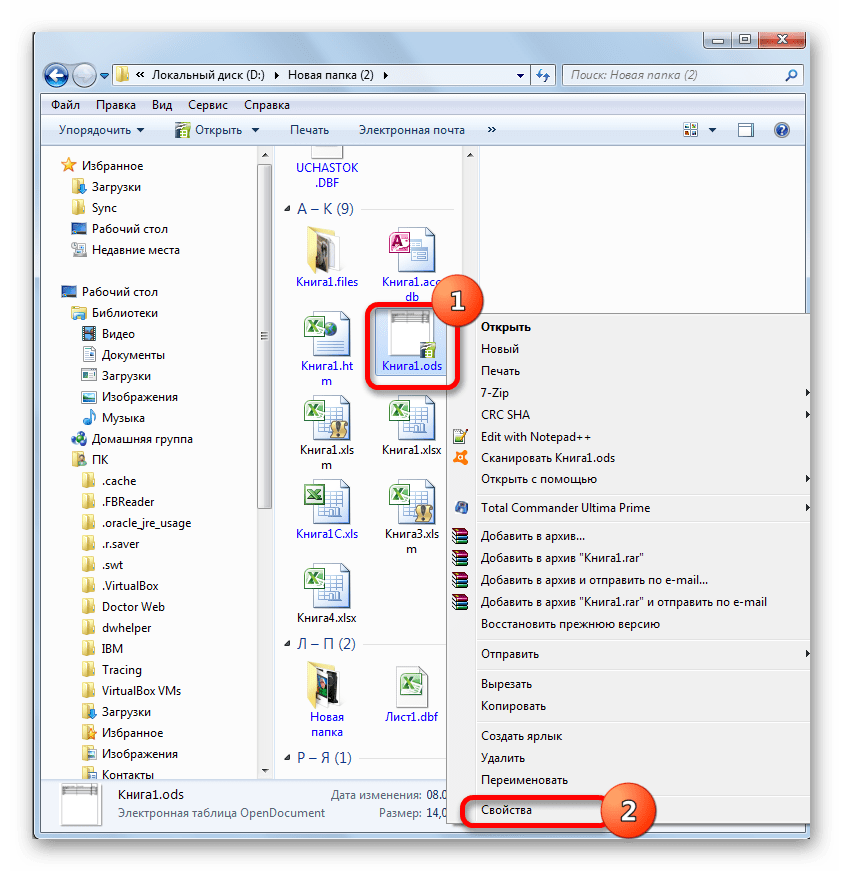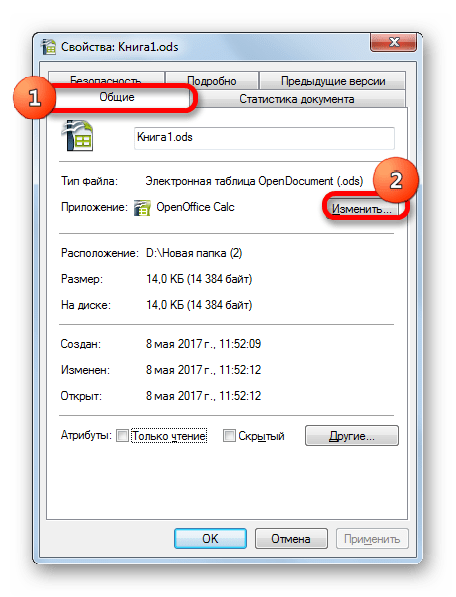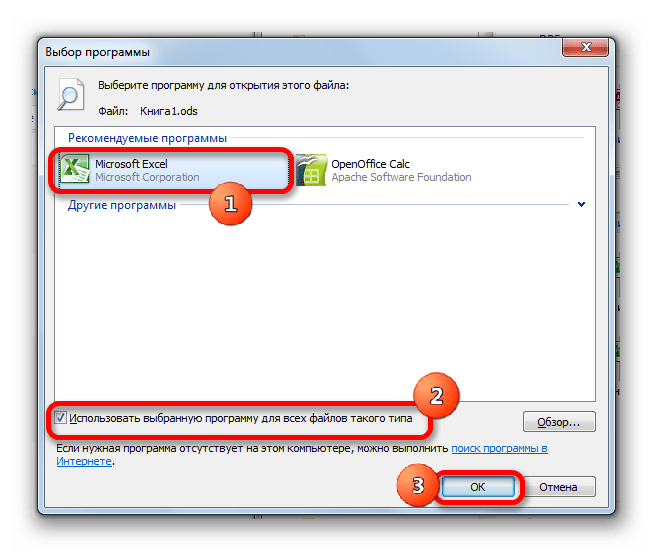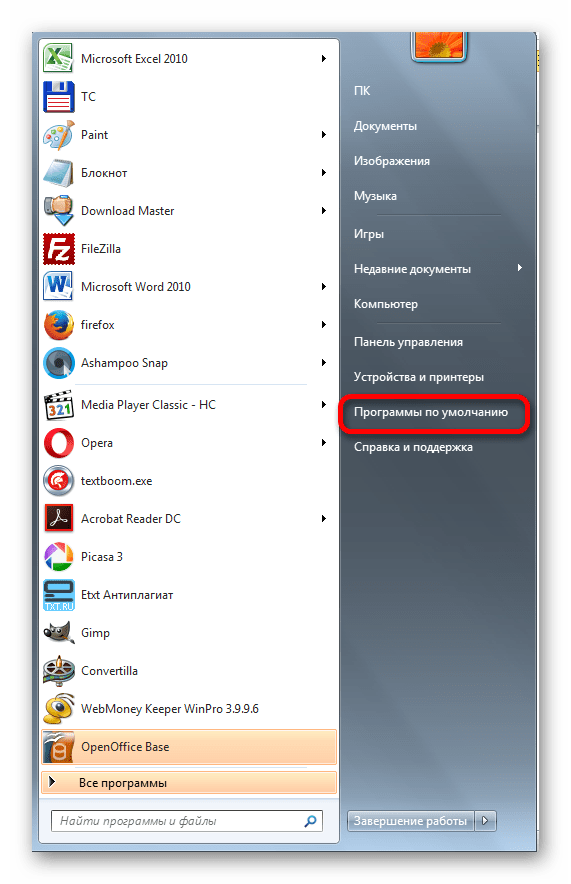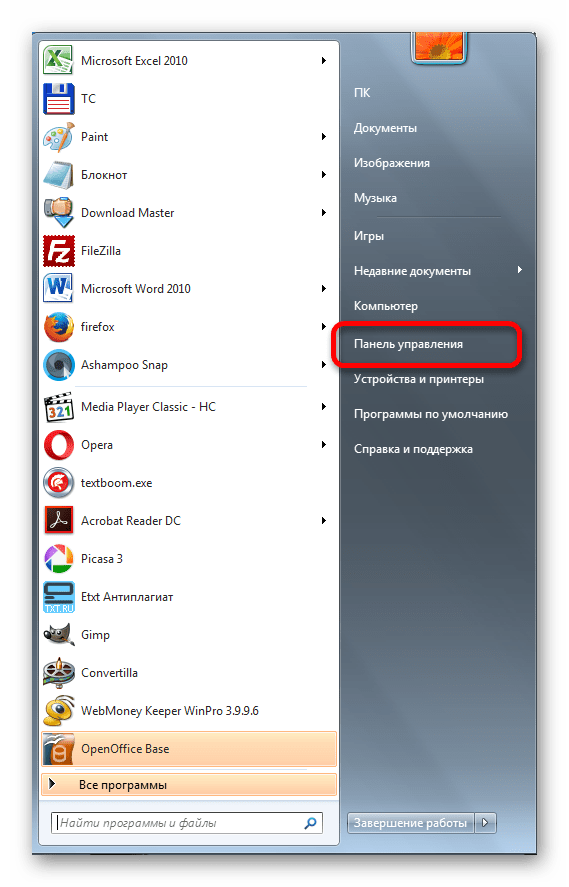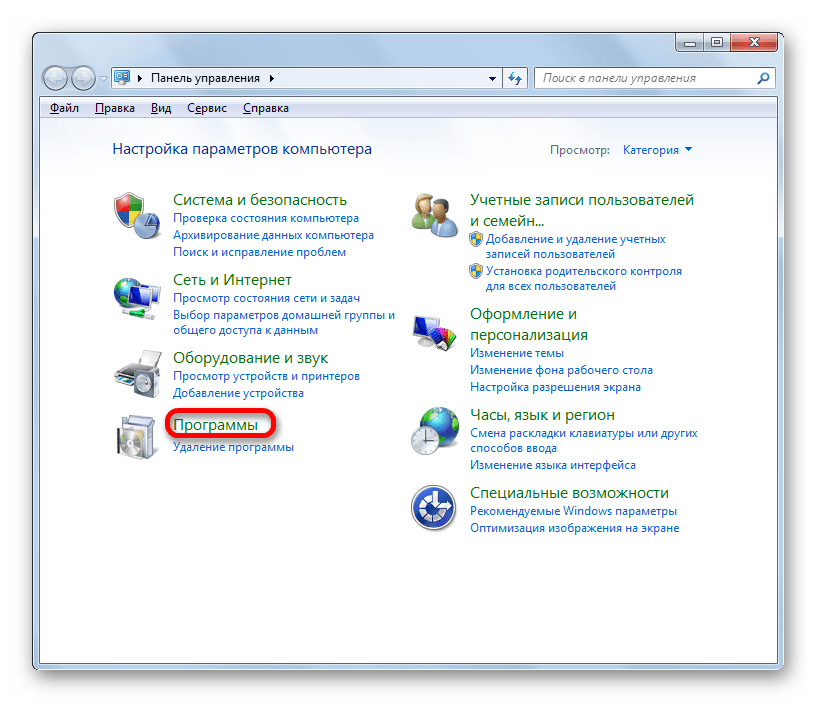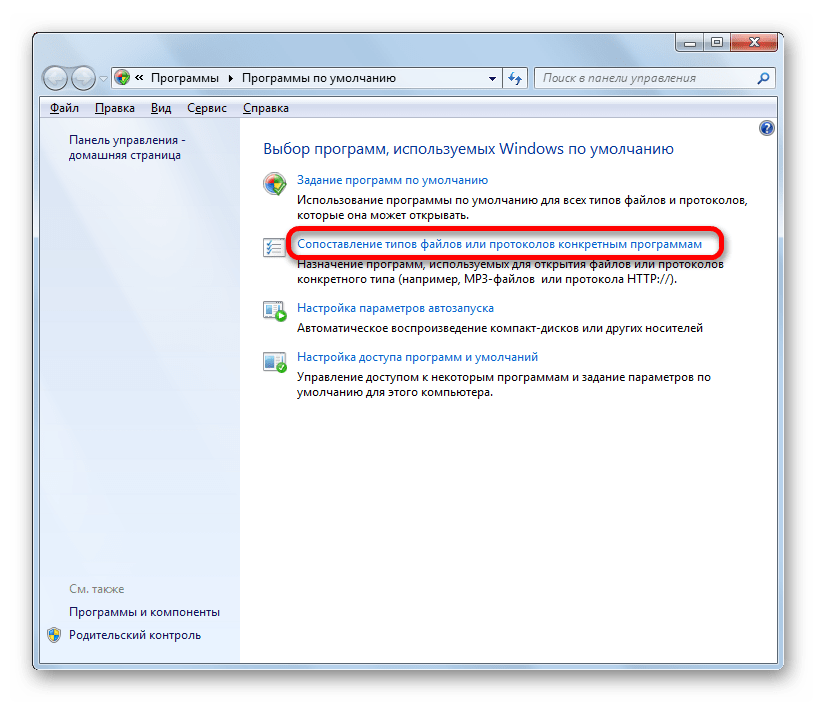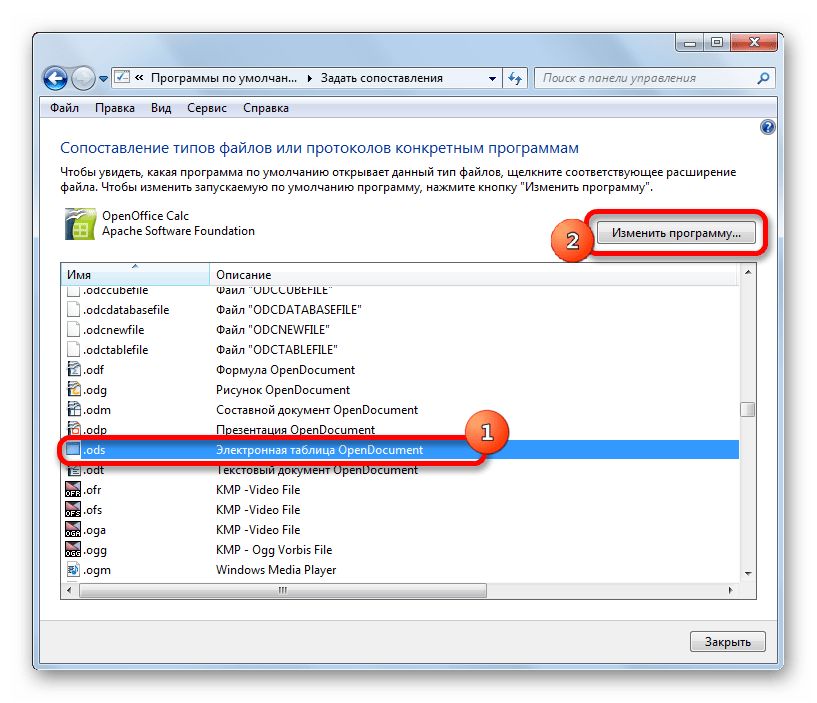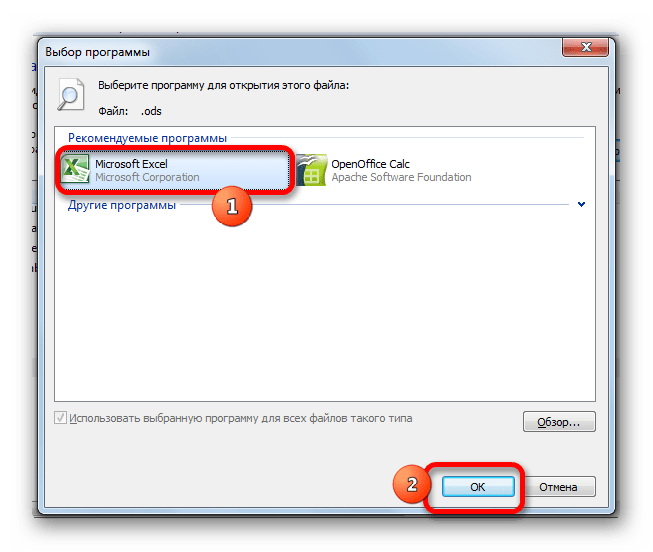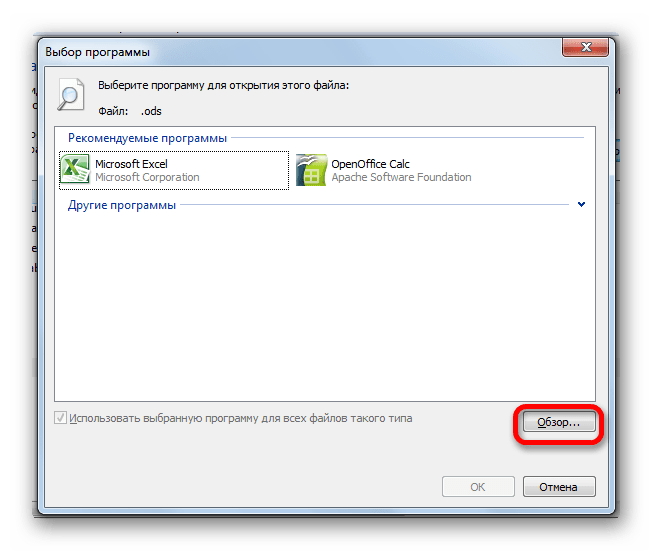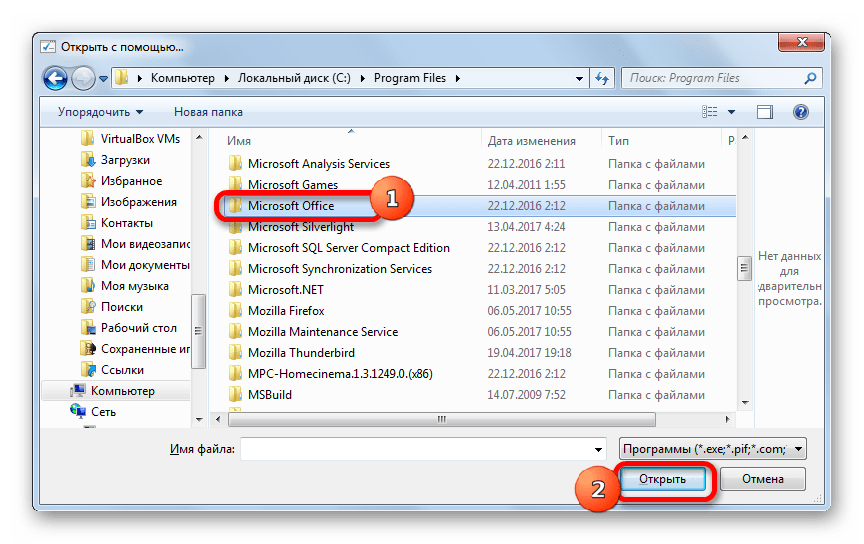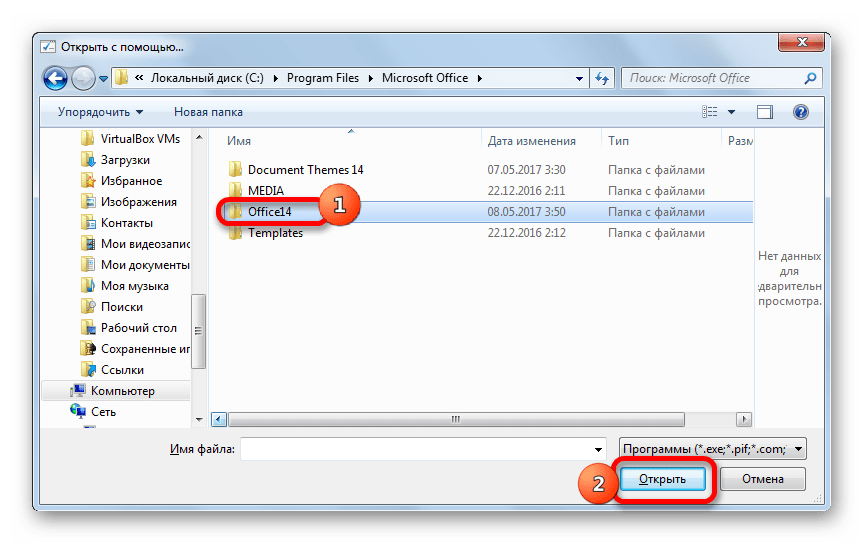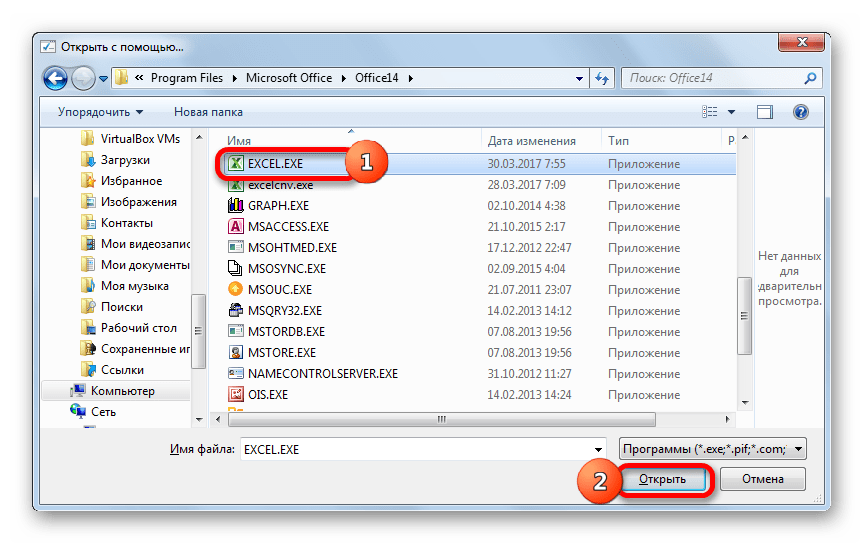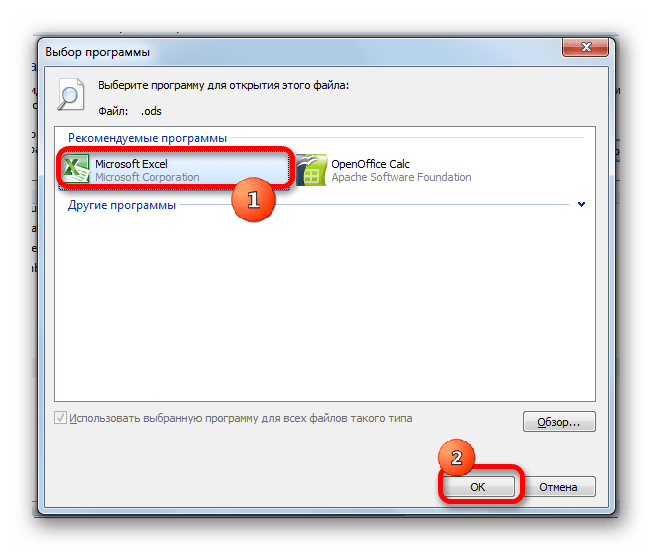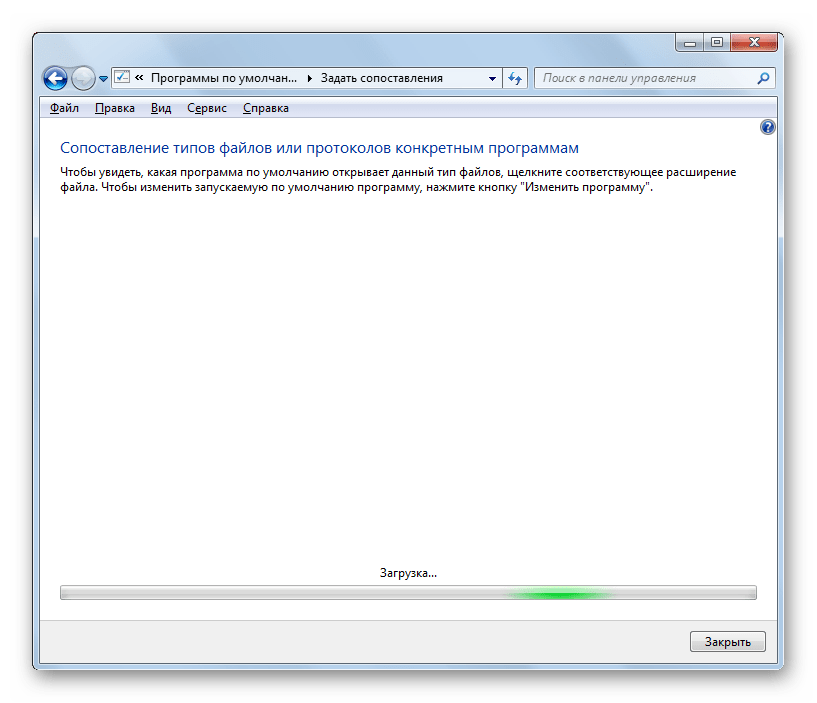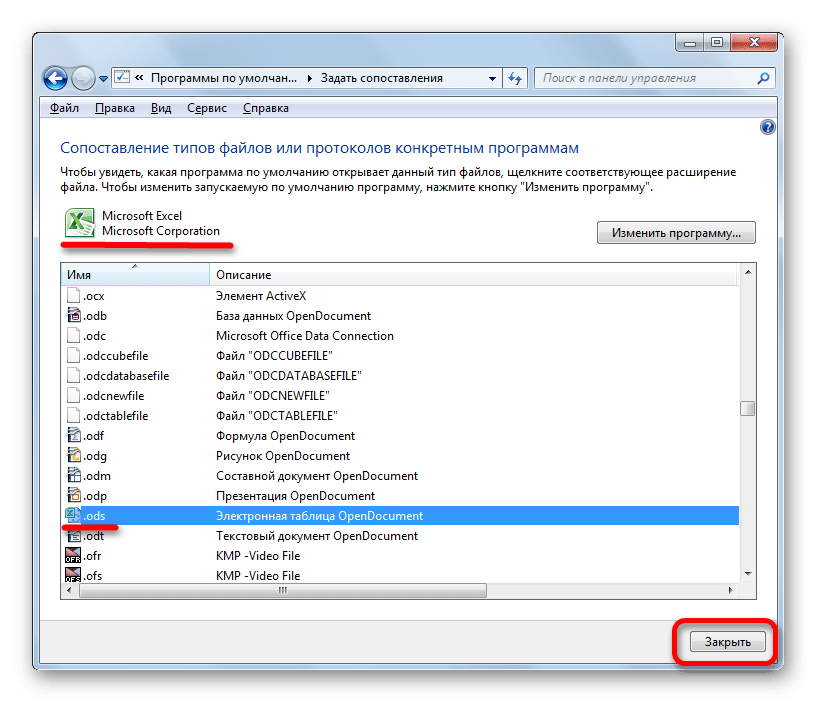Что такое ods файл
Формат ODS – как открывать, редактировать и конвертировать файлы ODS
Файлы почтовых ящиков Outlook Express 5 также используют расширение файла ODS, но для хранения сообщений электронной почты, групп новостей и других параметров почты; они не имеют ничего общего с файлами электронных таблиц.
Как открыть файл ODS
Файлы электронных таблиц OpenDocument можно открывать с помощью бесплатной программы Calc, которая входит в состав пакета OpenOffice. В этом наборе есть некоторые другие приложения, такие как текстовый процессор под названием Writer и программа создания презентации под названием Impress.
Вы получаете все эти программы OpenOffice при загрузке пакета, но вы можете выбрать, какие из них установить (файл ODS относится только к Calc).
LibreOffice (Calc) и Calligra Suite – два других пакета, похожих на OpenOffice, которые также могут открывать файлы ODS. Microsoft Excel тоже работает, но это не бесплатно.
Если вы работаете на Mac, некоторые из приведенных программ также помогут открыть файл ODS, но не забывайте про NeoOffice.
Пользователи Chrome могут установить расширение ODT, ODP, ODS Viewer для открытия онлайн-файлов формата ODS без необходимости их предварительной загрузки.
Независимо от того, какую операционную систему вы используете, вы можете загрузить файл ODS на Google Drive, чтобы сохранить его в Интернете и просмотреть его в своем браузере, где вы также можете конвертировать его в новый формат.
DocsPal и Zoho Sheet – два других бесплатных онлайн-просмотрщика ODS. В отличие от Google Диска, вам не нужно иметь учетную запись пользователя на этих сайтах для просмотра файла.
Хотя это не очень полезно, вы также можете открыть программу OpenDocument Spreadsheet с помощью утилиты распаковки файлов, такой как 7-Zip. Это не позволит вам просматривать электронную таблицу так же, как в Calc или Excel, но позволит извлечь любые встроенные изображения и открыть предварительный просмотр листа.
Вам необходимо установить Outlook Express, чтобы открывать файлы ODS, связанные с этой программой.
Как конвертировать файлы ODS
OpenOffice Calc может конвертировать файл ODS в XLS, PDF, CSV, OTS, HTML, XML и ряд других связанных форматов файлов. То же самое верно и для других бесплатных загрузочных просмотрщиков ODS, указанных выше.
Если вам нужно конвертировать ODS в XLSX или любой другой формат файла, поддерживаемого Excel, просто откройте файл в Excel и сохраните его как новый файл. Другой вариант – использовать бесплатный онлайн-конвертер Zamzar.
Google Диск – это ещё один способ конвертировать файл ODS онлайн. Загрузите файл, а затем щелкните его правой кнопкой мыши и выберите открыть с помощью Google Sheets. После этого используйте меню Файл → Загрузить как в Google Sheets, чтобы сохранить его в виде файла XLSX, PDF, HTML, CSV или TSV.
Zoho Sheet и Zamzar – два других способа конвертировать файлы ODS в режиме онлайн. Zamzar уникален тем, что может конвертировать файл ODS в DOC для использования в Microsoft Word, а также в MDB и RTF.
Дополнительная информация о файлах ODS
Файлы ODS в формате OpenDocument Spreadsheet основаны на XML, очень похожи на файлы XLSX, используемые в программе электронных таблиц MS Excel. Это означает, что все данные хранятся в файле ODS, очень похожем на архив, с папками для таких вещей, как изображения и эскизы, и для других типов файлов, таких как XML и файл manifest.rdf.
Outlook Express 5 – единственная версия Outlook Express, которая использует файлы ODS. Другие версии почтового клиента используют файлы DBX для той же цели. Файлы ODS и DBX аналогичны файлам PST, используемым в Microsoft Outlook.
Всё ещё не можете открыть файл «ODS»?
Первое, что вы должны сделать, если вы не можете открыть свой файл «ODS» с помощью программ, упомянутых выше, это дважды проверить расширения файла. Некоторые форматы файлов используют расширение файла, которое может выглядеть как «.ODS», но это не означает, что форматы имеют какое-либо отношение друг к другу или что они могут открываться с помощью одних и тех же программ.
Одним из примеров являются файлы ODP. Хотя они являются файлами презентации OpenDocument, которые открываются с помощью программы OpenOffice, они не открываются с помощью Calc.
Другой пример – это файлы ODM, которые представляют собой ярлыки, связанные с приложением OverDrive, но они не имеют ничего общего с файлами электронных таблиц или файлами ODS.
Открываем таблицы формата ODS
Файлы с расширением ODS являются свободными электронными таблицами. В последнее время они составляют все большую конкуренцию стандартным экселевским форматам – XLS и XLSX. Всё больше таблиц сохраняется в виде файлов с указанным расширением. Поэтому актуальным становятся вопросы, чем и как открыть формат ODS.
Приложения для работы с ODS
Формат ODS является табличным вариантом серии открытых офисных стандартов OpenDocument, которые были созданы в 2006 году в противовес не имеющим в то время достойного конкурента книгам Excel. В первую очередь, данным форматом заинтересовались разработчики свободного программного обеспечения, для приложений многих из которых он стал основным. В настоящее время практически все табличные процессоры в той или иной мере умеют работать с файлами с расширением ODS.
Рассмотрим варианты открытия документов с указанным расширением с помощью различного программного обеспечения.
Способ 1: OpenOffice
Начнем описание вариантов открытия формата ODS с офисного пакета Apache OpenOffice. Для табличного процессора Calc, входящего в его состав, указанное расширение является базовым при сохранении файлов, то есть, основным для данного приложения.
Но существуют и другие варианты запуска таблиц ODS при помощи OpenOffice.
Как альтернативный вариант, можно кликнуть по кнопке «Открыть» в центральной области стартового окна.
Ещё один вариант предусматривает нажатие на кнопку «Файл» в меню стартового окна. После этого из раскрывающегося списка требуется выбрать позицию «Открыть…».
Можно также произвести запуск таблицы ODS непосредственно через интерфейс Кальк.
Также можно в альтернативном варианте применить уже знакомую комбинацию Ctrl+O или кликнуть по значку «Открыть…» в виде открывающейся папки на панели инструментов.
Способ 2: LibreOffice
Следующий вариант открытия таблиц ODS предусматривает использование офисного пакета LibreOffice. В нём также имеется табличный процессор с точно таким же наименованием, что и у OpenOffice – Кальк. Для этого приложения формат ODS также является базовым. То есть, программа умеет выполнять все манипуляции с таблицами указанного вида, начиная от открытия и заканчивая редактированием и сохранением.
Также существует возможность получить точно такой же результат, нажав на наименование «Файл» в верхнем меню, а из выпадающего списка выбрав вариант «Открыть…».
Как и в случае с Опен Офис, открыть нужный документ в LibreOffice можно также непосредственно через интерфейс Кальк.
В-третьих, можно перейти по пункту «Файл» горизонтального меню и в раскрывшемся перечне выбрать вариант «Открыть…».
Способ 3: Excel
Теперь мы остановимся на том, как открыть таблицу ODS, наверное, в самой популярной из перечисленных программ — Microsoft Excel. То, что рассказ об этом способе является самым последним связано с тем, что, несмотря на то, что Эксель умеет открывать и сохранять файлы указанного формата, делает это не всегда корректно. Впрочем, в подавляющем большинстве случаев, если потери и присутствуют, то они несущественны.
Но следует сказать, что версии ранее Excel 2007 не поддерживают работу с форматом ODS. Это связано с тем, что появились они раньше, чем был создан данный формат. Для того, чтобы открывать документы с указанным расширением в этих версиях Эксель, требуется установить специальный плагин под названием Sun ODF.
После его установки в панели инструментов появится кнопка под названием «Импорт файла в формате ODF». С её помощью и можно импортировать файлы данного формата в старые версии Эксель.
Мы рассказали, какими способами в самых популярных табличных процессорах можно открыть документы формата ODS. Конечно, это не полный перечень, так как практически все современные программы подобной направленности поддерживают работу с указанным расширением. Тем не менее, мы остановились именно на том перечне приложений, одно из которых практически со 100%-й вероятностью установлено у каждого пользователя ОС Windows.
Помимо этой статьи, на сайте еще 12547 инструкций.
Добавьте сайт Lumpics.ru в закладки (CTRL+D) и мы точно еще пригодимся вам.
Отблагодарите автора, поделитесь статьей в социальных сетях.
Файл формата ODS: чем открыть, описание, особенности
Поскольку пользователи предпочитают свободные в доступе и открытые форматы документов, то закономере.
История возникновения
Файл Open Documents System разработан программистами компании «Oasis»: в мае 2006 года ОДС стал международным форматом, поэтому пользователю нужно знать, как загрузить электронные таблицы и работать с исходным кодом. В 2015 году формат стандартизирован. В создании и стандартизации участвовали всевозможные организации. Создание ПО проходило публично совместными усилиями. Поэтому формат ОДС распространяется без ограничений. Предоставлена возможность открыть ODS онлайн посредством конвертации.
Как и чем открыть файл ODS-расширения
Если у электронных таблиц расширение Open Documents System, чем открыть подобный формат? Разработчики предлагают узнать, чем открыть формат ODS, и воспользоваться предложенными вариантами.
Онлайн
Чтобы открыть файл ODS онлайн, необходимо:
Чтобы открыть файл ODS онлайн, пользователь придерживается типизированной инструкции. На каждом web-ресурсе имеется раздел со справочным материалом, либо интерфейс конвертера визуально указывает, как открыть файл ODS онлайн.
В Excel
Для приложений Microsoft от 2007 выпуска и выше следует придерживаться алгоритма:
Excel выпуска 2003 не поддерживает документы ОДС. Пользователь вправе загрузить и инсталлировать плагин, способный конвертировать ОДС-файлы «Sun ODF Plugin for Microsoft Office». После инсталляции плагин подключается к офисному пакету.
Функционал приложения дополняется 2 кнопками: «Импорт /Экспорт файла ODF».
На iPhone
Для чтения, редактирования и сохранения документов типа OpenDocument пользователь устанавливает приложение Microsoft. Чтобы открыть ODS на iPhone или iPad, необходимо:
Иные проблемы с ODS файлом
Если у пользователя не получается зайти в документ ОДС, проблема заключается в неверно назначенном приложении. Для исправления ситуации надо:
Документ ОДС поврежден. Проблема возникает из-за неполной загрузки документа, изначального повреждения и т.д. Чтобы разрешить ситуацию, необходимо:
Открытие таблиц ODS в Microsoft Excel
ODS — это популярный формат электронных таблиц. Можно сказать, что это своего рода конкурент экселевским форматам xls и xlsx. К тому же, ODS, в отличие от вышеуказанных аналогов, является открытым форматом, то есть, его можно использовать бесплатно и без ограничений. Тем не менее, случается и такое, что документ с расширением ODS нужно открыть именно в Экселе. Давайте узнаем, как это можно сделать.
Способы открытия документов формата ODS
OpenDocument Spreadsheet (ODS), разработанный сообществом OASIS, при своем создании подразумевался, как бесплатный и свободный аналог форматам Excel. Его увидел мир в 2006 году. В настоящее время ODS является одним из основных форматов целого ряда табличных процессоров, включая популярное бесплатное приложение OpenOffice Calc. А вот с Эксель у данного формата «дружба» закономерно не получилась, так как они являются естественными конкурентами. Если открывать документы в формате ODS Эксель стандартными средствами умеет, то возможность сохранения объекта с таким расширением компания Microsoft отказалась внедрять в свое детище.
Причин открывать формат ODS в Excel может быть множество. Например, на компьютере, где нужно запустить электронную таблицу, просто может не оказаться приложения OpenOffice Calc или другого аналога, но будет установлен пакет Microsoft Office. Может случиться и так, что над таблицей следует провести операцию теми инструментами, которые имеются только в Экселе. Кроме того, некоторые пользователи среди множества табличных процессоров овладели навыками работы на должном уровне только с Экселем. Вот тогда и становится актуальным вопрос открытия документа именно в этой программе.
Открывается формат в версиях Эксель, начиная с Excel 2010, довольно просто. Процедура запуска мало чем отличается от открытия любого другого табличного документа в этом приложении, включая объекты с расширением xls и xlsx. Хотя и тут есть свои нюансы, на которых мы подробно остановимся ниже. А вот в более ранних версиях этого табличного процессора процедура открытия значительно отличается. Это связано с тем, что формат ODS появился только в 2006 году. Разработчикам Microsoft возможность запуска данного вида документов для Excel 2007 приходилось внедрять практически параллельно с его разработкой сообществом OASIS. Для Excel 2003 пришлось вообще выпускать отдельный плагин, так как данная версия была создана задолго до выхода в свет формата ODS.
Впрочем, даже в новых версиях Эксель не всегда удается отобразить указанные электронные таблицы корректно и без потерь. Иногда, при использовании форматирования не все элементы удается импортировать и приложению приходится восстанавливать данные с потерями. В случае возникновения проблем появляется соответствующее информационное сообщение. Но, как правило, на целостность данных в таблице это никак не влияет.
Давайте сначала подробно остановимся на открытии ODS в актуальных версиях Эксель, а потом кратко опишем, как эта процедура происходит в более старых.
Способ 1: запуск через окно открытия документов
Прежде всего, остановимся на запуске ODS через окно открытия документа. Эта процедура очень похожа на процедуру открытия подобным способом книг формата xls или xlsx, но имеет одно небольшое, но значимое отличие.
Способ 2: запуск двойным кликом кнопки мыши
Кроме того, стандартным вариантом открытия файла является его запуск двойным кликом левой кнопки мыши по наименованию. Таким же способом можно открыть и ODS в Эксель.
Если на компьютере не установлено приложение OpenOffice Calc и вы не перепоручали другой программе открытие формата ODS по умолчанию, то с запуском таким способом в Excel вообще не будет проблем. Файл откроется, так как Эксель распознает его, как таблицу. Но если на ПК установлен офисный пакет OpenOffice, то при двойном нажатии кнопки мыши по файлу он запустится в Calc, а не в Эксель. Для того, чтобы произвести запуск именно в Excel, придется провести некоторые манипуляции.
Но вышеописанный способ подойдет только для разового открытия объекта. Если вы планируете постоянно открывать документы ODS в Эксель, а не в других приложениях, то есть смысл сделать именно данное приложение программой по умолчанию для работы с файлами с указанным расширением. После этого не нужно будет для открытия документа каждый раз проводить дополнительные манипуляции, а достаточно будет произвести двойной щелчок левой кнопкой мыши по нужному объекту с расширением ODS.
Существует также альтернативный вариант перехода в окно выбора программы. Для этого опять нужно клацнуть правой кнопкой мыши по иконке, но на этот раз в контекстном меню выбрать пункт «Свойства».
В запустившемся окне свойств, находясь во вкладке «Общие», кликаем по кнопке «Изменить…», которая расположена напротив параметра «Приложение».
Существует ещё один вариант назначить Excel приложением по умолчанию для открытия объектов с расширением ODS. Этот вариант более сложный, но, тем не менее, существуют пользователи, которые предпочитают пользоваться именно им.
Если в меню «Пуск» вы не обнаружите данного пункта, то выбирайте позицию «Панель управления».
В открывшемся окне Панели управления переходите в раздел «Программы».
В следующем окне выбирайте подраздел «Программы по умолчанию».
Но в некоторых случаях, вы можете не обнаружить «Microsoft Excel» в списке рекомендуемых приложений. Особенно это вероятно, если вы используете старые версии данной программы, у которых ещё не была предусмотрена ассоциация с файлами ODS. Также это может случиться по причине сбоев в системе или вследствие того, что кто-то принудительно удалил Эксель из списка рекомендуемых программ для документов с расширением ODS. В этом случае в окне выбора приложений следует нажать на кнопку «Обзор…».
Способ 3: открытие формата ODS в старых версиях Excel
А теперь, как и обещали, вкратце остановимся на нюансах открытия формата ODS в старых версиях Эксель, в частности в Excel 2007, 2003.
В Excel 2007 два варианта открытия документа с указанным расширением:
Первый вариант, по сути, ничем не отличается от аналогичного способа открытия в Excel 2010 и в более поздних версиях, который мы описали чуть выше. А вот на втором варианте остановимся более подробно.
В Excel 2003 все гораздо сложнее, так как данная версия вышла раньше, чем был разработан формат ODS. Потому, чтобы открывать документы с данным расширением в обязательном порядке требуется установить плагин Sun ODF. Инсталляция указанного плагина выполняется в обычном режиме.
Как видим, открытие таблиц формата ODS в новых версиях Excel (2010 и выше) не должно вызывать сложностей. Если же у кого и возникнут проблемы, то данный урок позволит преодолеть их. Хотя, несмотря на простоту запуска, далеко не всегда удается отобразить в Эксель данный документ без потерь. А вот в устаревших версиях программы открытие объектов с указанным расширением сопряжено с определенными трудностями, вплоть до необходимости установки специального плагина.
Помимо этой статьи, на сайте еще 12547 инструкций.
Добавьте сайт Lumpics.ru в закладки (CTRL+D) и мы точно еще пригодимся вам.
Отблагодарите автора, поделитесь статьей в социальных сетях.